Spotify Premium を削除した後も Spotify の音楽を保持するにはどうすればよいですか?
Spotify アカウントの削除は、よく考えないとできないプロセスです。 アカウントとアプリケーションの両方を削除する場合、非常に多くの影響と考慮事項があります。 たとえば、アカウントが削除されると、古いユーザー名とプレイリストを使用してアクセスできなくなります。
この場合、最善の方法は、次の方法について確実に学ぶことです。 Spotify を削除した後も Spotify Music を保持する. この投稿では、その方法に関する詳細なガイドを共有します。 最後まで読み続けるだけです。
コンテンツガイド パート 1. Spotify アカウントを削除するとどうなりますか?パート 2. Spotify アカウントを削除する方法パート 3. アカウントとアプリケーションを削除した後も Spotify コレクションを保持する方法は?パート4:結論
パート 1. Spotify アカウントを削除するとどうなりますか?
Spotify を削除するという最終決定を下す前に、その前後に考慮しなければならないことをまず知っておく必要があります。 また、Spotify を削除した後も Spotify Music を保持して、手の届く範囲でトラックが失われないようにする方法についても学ぶことをお勧めします。
- フォロワーとコレクションの喪失: Spotify アカウントを削除すると、すべてのフォロワーを保持できなくなります。 さらに悪いことに、Spotify を削除した後に Spotify ミュージックを保存する方法がわからない場合は、厳選したプレイリスト、アルバム、アーティスト、個々のトラックもすべて消えてしまいます。 あなたのフォロワーのほとんどがあなたにとって重要すぎて失うことができない場合は、もう一度アカウントを削除することを検討するかもしれません。
- 古いユーザー名または電子メール アドレスはもう使用されません: 古いユーザー名を再び使用できないことは、人によってはメリットにもデメリットにもなりえます。 同じパスワードを何度も思い出すことを避けるために、新しいトランザクションごとに新しいパスワードを使用したいと考えるユーザーもいます。 これは、思い出を残すのが苦手な人にとっては利点ですが、すでに同じメール アドレスをずっと使い慣れている人にとっては欠点になります。
- 学割が利用できない場合: Spotify の学生割引 Spotify アカウントが突然削除された場合、その後、同じプロモーションを再度使用することはできません。 割引オファーを再度使用できるようになるまで、通常は XNUMX 年間続きます。
これらは、知っておくべき最も重要な要素のほんの一部です。 しかし、Spotify を削除した後も Spotify の曲を保持する別の方法があるため、このようなことで心配が増えることはありません。
パート 2. Spotify アカウントを削除する方法
上記のように、最善の代替方法を使用して、Spotify を削除した後も Spotify Music を保持できます。 この方法については後で詳しく説明しますが、その前に、誰かの Spotify アカウントを削除する手順を教えてください。
アカウントを削除する際の手順は、お持ちのプランまたはアカウントの種類によって異なる場合があります。 無料アカウントを削除する場合は、プレミアム アカウントに比べて手順が簡単になる場合があります。 これは、削除に進む前に、まずすべてのプレミアム プランをキャンセルする必要があるためです。 心に留めておくべきもう XNUMX つのことは、デスクトップ アプリケーションとモバイル アプリケーションの両方でプロセスを実行できないことです。 そのためには、Web ブラウザーを使用する必要があります。
Spotify 無料アカウントを削除する方法?
- ブラウザで Spotify の Web サイトにアクセスし、アカウントにログインしてサポート ページを参照します。
- 左側の [アカウント ヘルプ] セクションの下にある [アカウント設定] をクリックします。
- 次のページで、リストの一番下にある [Closing your account] をクリックします。 次に、[アカウントを閉鎖] をタップします。
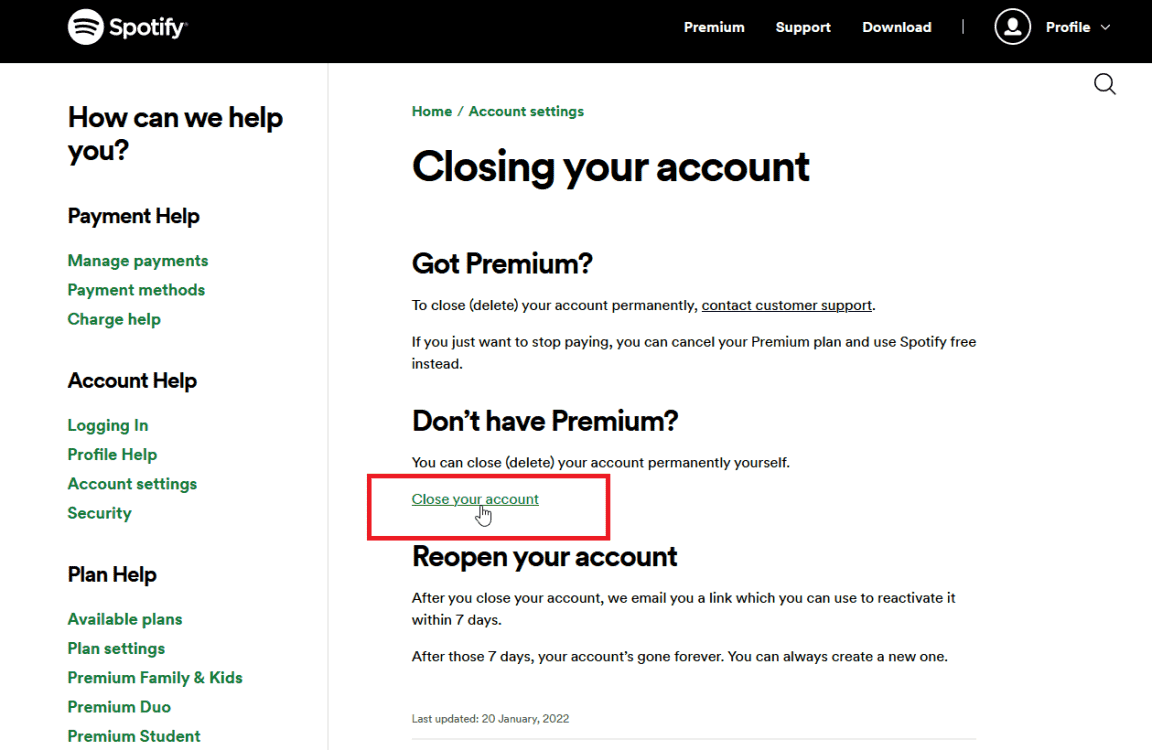
- ユーザーを失うことを避けるために、Spotify はアカウントを閉鎖する必要があるかどうかを確認します。 ただし、すでに決定しているため、[アカウントを閉じる] をクリックして確認してください。
- アカウントの詳細を確認します。 リストされたユーザー名と電子メールが正しいアカウントに対応している場合は、[続行] をクリックして続行します。
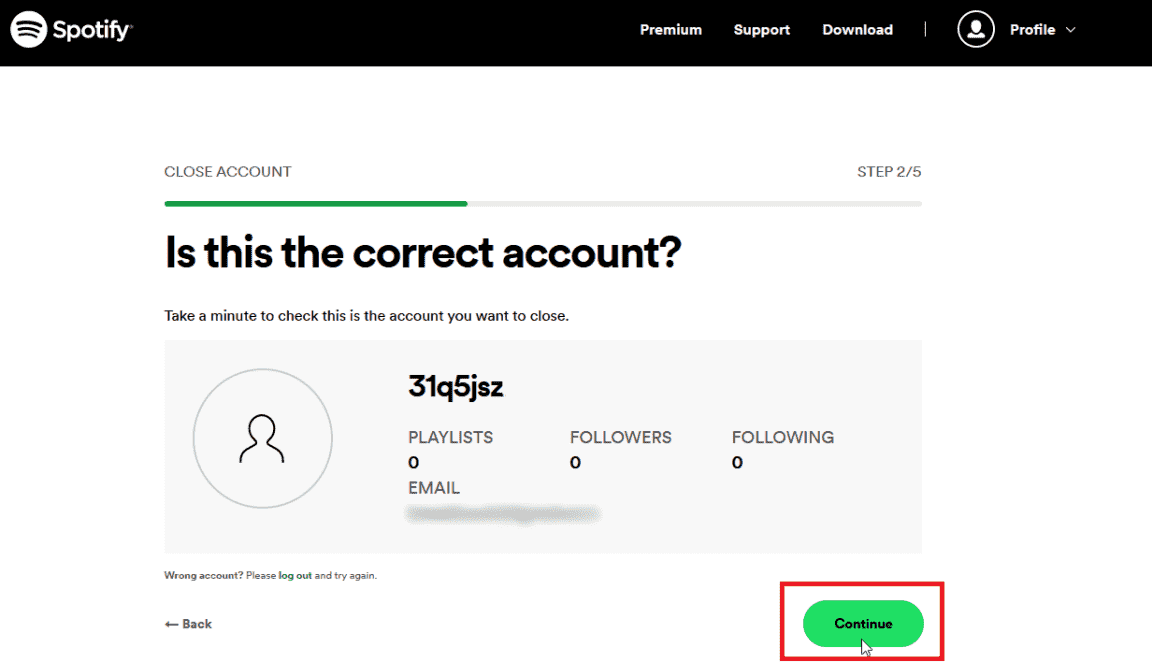
- 数分後、使用したメール アドレスを確認し、Spotify アカウントを閉鎖するためのリンクを確認します。 無料の Spotify アカウントの閉鎖を確認するには、[アカウントを閉鎖] をクリックする必要があります。
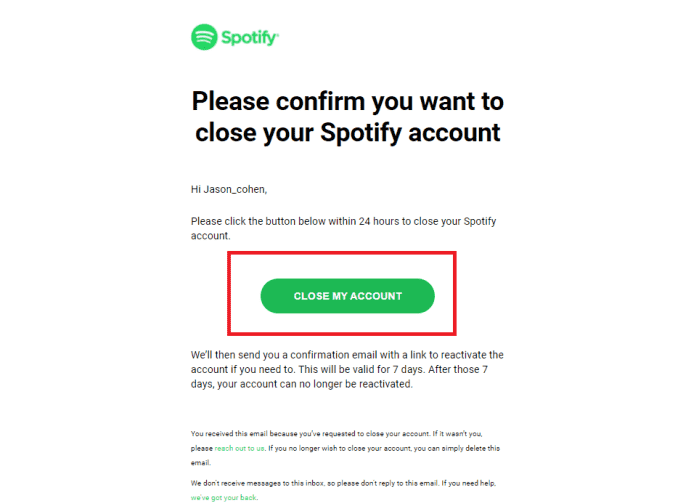
Spotify プレミアム アカウントを削除する方法?
の削除 Spotifyはプレミアム アカウントは上記の手順とまったく同じです。 ただし、それを続行するには、まずプレミアムアカウントをキャンセルする必要があります. それが完了したら、上記の手順を簡単に実行できます。
以下の手順を確認してください。
- ブラウザを起動し、アカウントのユーザー名とパスワードを入力してログインします。
- 完了したら、右上のプロファイル名をクリックし、その後に表示されるサブメニューから [アカウント] オプションを選択します。
- [アカウント] ウィンドウから、[利用可能なプラン] セクションに移動します。
- ページを下にスクロールして、Spotify Free セクションを表示します。 プレミアムをキャンセルをクリック
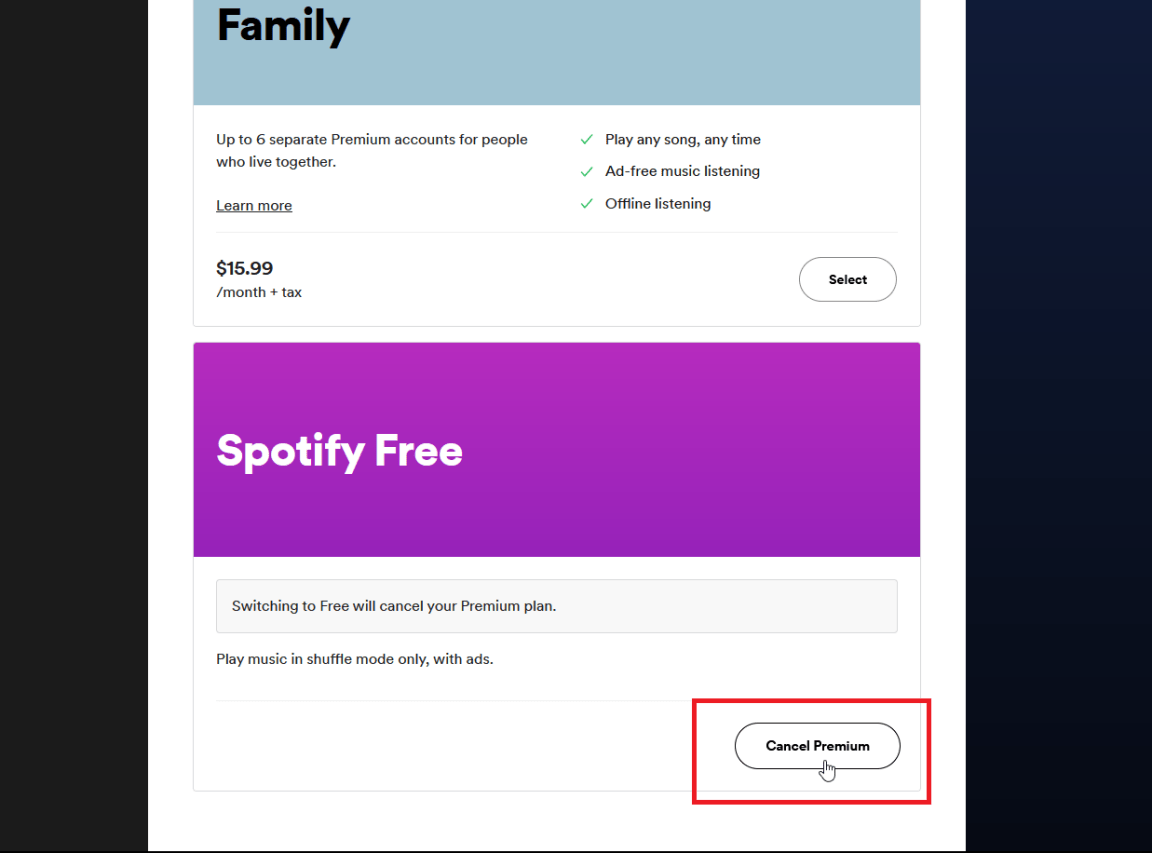
- メンバーシップをキャンセルすると、基本的に無料アカウントにダウングレードされます。 Spotify は、どの特典をいつ失うかを警告します。 [続行] をクリックしてキャンセルします。
- これにより、Cancel Premium というタイトルの最後のページにリダイレクトされます。 決定を確定して現在のサブスクリプションをオプトアウトするには、[はい、キャンセルします] を選択します。
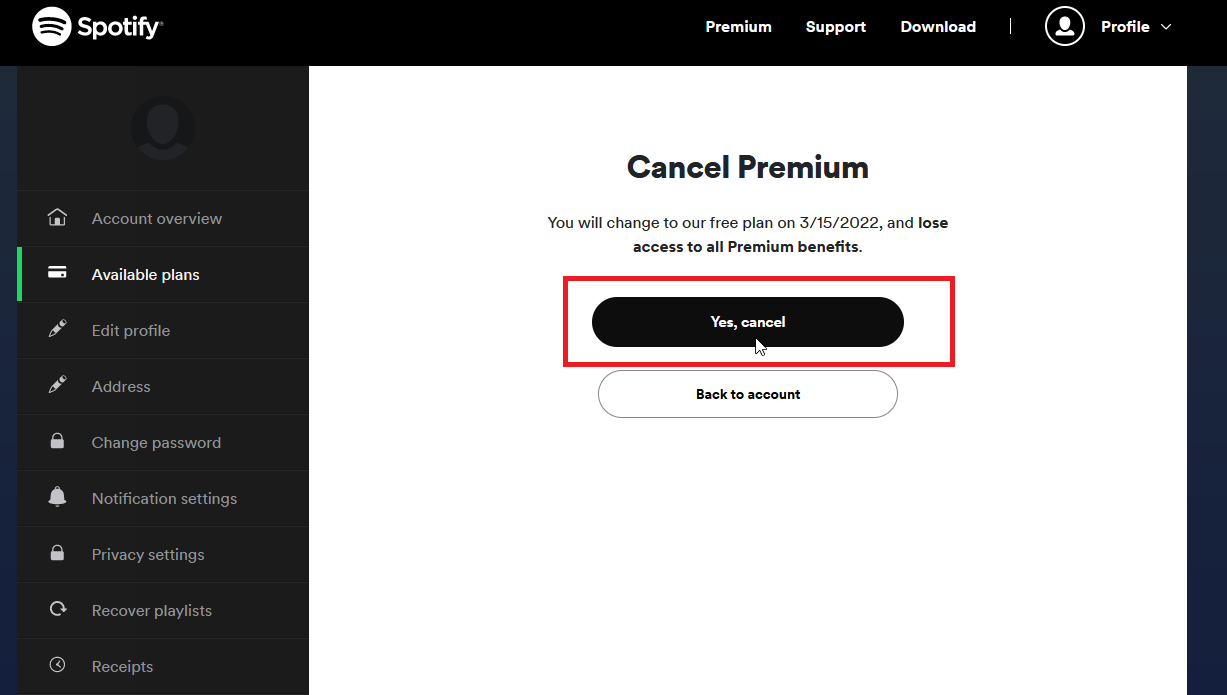
手順が完了すると、アカウントは無料アカウントに変更されます。 すでに無料なので、上記の詳細なガイドに従ってアカウントの削除を進めることができます。 一方、Spotify を削除した後も Spotify Music を保持したい場合は、読み続けてください。次の部分では、アプリとアカウントがなくてもお気に入りをストリーミングできる最良の代替手段を共有します。
パート 3. アカウントとアプリケーションを削除した後も Spotify コレクションを保持する方法は?
アカウントがなくなったので、Spotify を削除した後も Spotify Music を保持できますか? これを可能にする適切なツールがあれば、これは非常に簡単です。 したがって、最初のステップは、使用するツールについて学ぶことです。
このプロセスでは、使用することをお勧めします AMusicSoft Spotify 音楽コンバーターSpotifyアカウントをキャンセルし、アプリケーションをアンインストールする前に、まずAMusicSoftを使用して音楽ファイルをアクセス可能な形式に変換してダウンロードする必要があります。このソフトウェアは間接的な方法になります。 SpotifyプレイリストをMP3に変換する、WAV、AAC、FLAC、AC3、M4Aなどの複数の形式への音楽ファイルの変換を続行します。 このようにして、それらをローカルデバイスに保持し、 Spotifyの曲をオフラインで聴く.
しかし、もちろん、これを行う前にSpotifyのトラックとプレイリストはDRMフリーでなければなりません。DRMが削除されていれば、どんなデバイスや音楽プレーヤーでも音楽を再生できるようになります。つまり、その後は、コピーをあるデバイスから別のデバイスに転送できるようになります。幸いなことに、これはAMusicSoftのスキルの1つです。 Spotify Music Converter.
それとは別に、このツールは、変換されたファイルをダウンロードするのに役立ち、それらを永久にあなたのものとして保持するのに役立ちます. ダウンロードと変換の両方のプロセスにかかる時間はほんの数分です。 これは、コンバータ自体の速度が 5 倍高速であるためです。 従うべき手順は非常に簡単で、利便性は確かに保証されています. さらに、結果のファイルはすべて最高のオーディオ品質です。
AMusicSoft を使用して Spotify ミュージックを永久に保存する方法についての完全なガイドを以下で見てみましょう。
- お使いのデバイスで利用可能なブラウザを起動し、AMusicSoftのページに移動して Spotify Music Converter。 「製品」セクションに移動して選択してください。 Spotify Music Converter。その後、「ダウンロード」ボタンを選択します。
- ダウンロードが完了したら、アプリケーションをインストールし、完了したら起動します。 曲のリンクをコピーして貼り付けて、変換するトラックを追加します。 必要に応じて、トラック ファイルをドラッグ アンド ドロップすることもできます。

- MP3、FLAC、WAV、AAC、AC3、M4A から XNUMX つの形式を選択します。これらは AMusicSoft でサポートされている形式です。

- その後、[変換] ボタンをクリックしてプロセスを開始します。

- 変換プロセスはそれほど長くは続かないので、数分後、上の [変換済み] メニューから表示される結果をダウンロードできます。
パート4:結論
Spotify を削除した後も Spotify Music を保持するには、唯一の方法があります。 AMusicSoft Spotify 音楽コンバーター. このツールは、アプリケーションやアカウントをもう持っていなくても、お気に入りを聞くことができる最も完璧なメディアです. Spotify アカウントを削除するプロセスについては、上記の前のセクションで提供されている完全なガイドに従ってください。
人々はまた読む
Robert Fabry は熱心なブロガーであり、テクノロジーに強い関心を持つ人物です。彼がヒントをいくつか共有することで、皆さんを魅了してくれるかもしれません。彼は音楽にも情熱を持っており、AMusicSoft で音楽に関する記事を執筆しています。